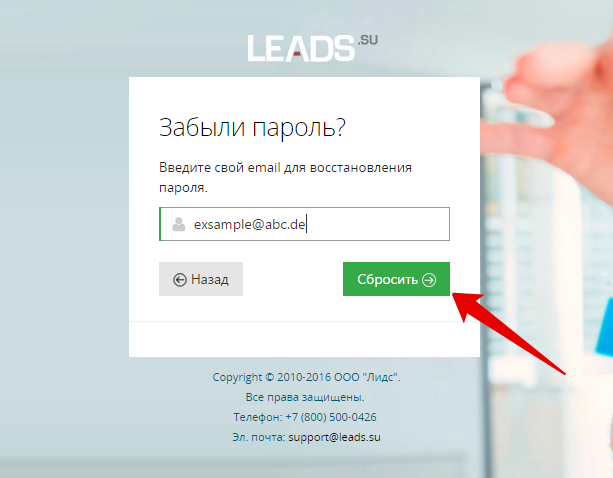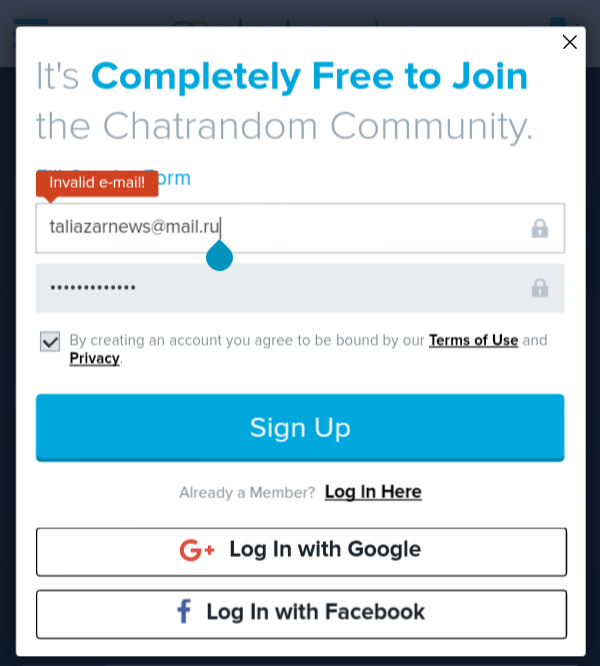Как создать корпоративную почту (почта на домене)?
Корпоративная почта – это почтовый адрес с именем домена вашего бренда, компании или организации. Также она является мощным инструментом в общении с сотрудниками и клиентами.
У любой серьезной компании со взглядом в будущее должна быть собственная электронная почта. Говоря простым языком, это почта на домене вашей организации. Например, у сервиса DashaMail есть [email protected] (он указан на сайте). Это очень удобно, так как:
- Сразу формируется образ серьезной компании – адрес выглядит солидно.
- Можно выдать каждому отделу и даже сотруднику свой ящик на корпоративном домене.
Из этой статьи вы узнаете, зачем и как создавать свою корпоративную почту. Эта простая операция сэкономит нервы и силы на привлечение внимания аудитории. При этом она может не стоить вам ни копейки.
Что такое корпоративная почта?Обратите внимание: домен в адресе электронной почты имеет значение. Это факт. Если вы занимаетесь рассылкой, оставьте в далеком прошлом общедоступные почтовые домены по типу @gmail.com или @yandex.ru. Несколько причин, почему стоит о них забыть:
Это факт. Если вы занимаетесь рассылкой, оставьте в далеком прошлом общедоступные почтовые домены по типу @gmail.com или @yandex.ru. Несколько причин, почему стоит о них забыть:
- Это выглядит непрезентабельно. Вы ничем не отличаетесь от получателя, не создаете ощущение представителя серьезной компании.
- Меньше показатели открываемости.
- Большинство почтовых программ отправляют такие письма в SPAM.
Важно!
Доменное имя выступает в качестве идентификатора организации, поэтому рекомендуем внимательно относиться к его выбору. Зарегистрировать подходящий вариант можно у регистраторов-провайдеров, получив вместе с покупкой доступ к панели управления доменом. Корпоративная почта (почта на домене) – следующий закономерный шаг.
Оптимальное решение – регистрация корпоративной почты. Она открывает перед вами новые горизонты:
- Теперь в пару кликов вы можете создать столько красивых корпоративных адресов, сколько потребуется.

- Простота управления ящиками внутри домена.
- Выше вероятность того, что рассылка попадет в папку «Входящие», а не в «чистилище» под названием «Спам», откуда его никто и никогда не достанет.
Резюмируя, сделаем промежуточный вывод: корпоративная почта представляет собой адрес с именем домена вашего бренда, компании или организации.
Как назвать корпоративную почту?Имя – всему голова. Не зря говорят: «Как назовешь корабль, так он и поплывет». В этом есть смысл. DashaMail рекомендует акцентировать внимание на простых именах, чтобы подписчик мог сразу понять, от кого сообщение. Вот несколько наглядных примеров, которые запустят ваш генератор идей:
- [email protected] – отдел продаж.
- [email protected] – служба поддержки.
- [email protected] – интернет-магазин.
- [email protected] – отдел продвижения.
Полезный совет: рекомендуем не использовать при названии адресов цифры, так как это выглядит некрасиво, а также трудно запоминается.
Наш сервис работает давно, и за это время стало понятно: рассылка имеет шанс на успех только при комплексном подходе. Создание корпоративной почты с помощью нашей инструкции доступно каждому. Вы не потратите много времени, зато получите целый «портфель» плюсов:
- Главное преимущество – существенное увеличение узнаваемости торговой марки/бренда. В корпоративной почте в 99,9% содержится доменное имя, включающее название компании, поэтому при получении письма ваша аудитория будет видеть его, и оно останется в памяти.
- Формирование лояльности у ЦА. Цепочка простая. Человек получает email с названием компании → рождается аналогия и ассоциация с брендом → появляется понимание причастности отправителя к компании → новый уровень доверия.
- Высокая статистика доставляемости писем.
 Почта на домене будет гарантированно чаще оказываться в папке со входящими письмами благодаря использованию SPF и DKIM. Так вы будете на шаг впереди конкурентов, которые решили пользоваться бесплатным доменом. Мы наблюдаем это каждый день на примере своих пользователей.
Почта на домене будет гарантированно чаще оказываться в папке со входящими письмами благодаря использованию SPF и DKIM. Так вы будете на шаг впереди конкурентов, которые решили пользоваться бесплатным доменом. Мы наблюдаем это каждый день на примере своих пользователей. - Контроль плюс безопасность. Корпоративный почтовый ящик – надежный «сейф». Учетные записи обычно с улучшенными параметрами безопасности. В администраторской консоли можно в любое время изменить пароль, редактировать аккаунт или вовсе его удалить.
- Упрощение коммуникации внутри компании, что положительно влияет на все процессы. Можно создавать корпоративное ящики для сотрудников, указывая должность, поставленную задачу и другие моменты.
- Реализация контроля и сохранности всей переписки, так как нет риска, что какое-то письмо затеряется или будет вовсе удалено. Это важно, ведь от этого зависит, придет ли клиент и останется ли с вами. Кроме того, даже после увольнения сотрудника, занимавшегося почтой, вы не потеряете важные письма и данные из них.

- Возможность разделения деловой и личной переписки, что оптимизирует рабочие процессы.
- Контроль оперативности и КПД всей команды, что особенно важно в таких векторах, как реагирование на клиентские запросы, отзывы на деловые предложения потенциальных партнеров.
- Вы будете иметь доступ к корпоративной почте любого своего сотрудника, вне зависимости от его присутствия в штате. Простой пример – болезнь работника. Если человек не может вести рабочую переписку на больничном, это можно поручить его коллеге.
- Помните о том, что число мошенников в сети только растет, и они все чаще обманывают пользователей (кража личной информации, паролей, фотографий, шантаж и так далее). Люди становятся закономерно более осторожными и аккуратными, принимая письма. Чтобы не казаться сомнительным отправителем, нужны специальные фильтры у входящей почты – DKIM, SPF, о которых пойдет речь ниже. Это позволяет вашему подписчику сразу понимать, что письмо отправлено от определенной организации с конкретного домена, что не было подмены мошенником.
 Корпоративная почта в XXI веке незаменима. Это обязательное условие «выживания» бизнеса.
Корпоративная почта в XXI веке незаменима. Это обязательное условие «выживания» бизнеса.
Проект DashaMail – за практику и прикладную пользу. Далее рассмотрим детально и пошагово алгоритмы, как создать корпоративную электронную почту в таких сервисах, как Яндекс, Гугл, Mail.ru. Все очень просто, и даже новичок сможет повторить все этапы.
Как завести корпоративную почту ЯндексYandex – один из самых востребованных сервисов в СНГ. Он адаптирован для русскоговорящей аудитории, дает пользователям 1000 корпоративных аккаунтов с 10 Гб облачного хранилища бесплатно. Так как создать бизнес-почту этим способом легко, вы можете одновременно работать с разными аккаунтами, делить сотрудников на группы, настраивать уведомления о новых письмах. Бесплатное решение для тех, кому такого объема достаточно.
Алгоритм следующий:
Давайте сделаем подтверждение по записи DNS. Это простой путь, освоить его может любой новичок:
- Подключение доменного имени.
 Авторизуйтесь в Яндекс.Почте – войдите в свой аккаунт. Перейдите в раздел по ссылке «Яндекс почта для домена». Введите имя вашего домена, а потом нажмите на кнопку «Подключить бесплатно».
Авторизуйтесь в Яндекс.Почте – войдите в свой аккаунт. Перейдите в раздел по ссылке «Яндекс почта для домена». Введите имя вашего домена, а потом нажмите на кнопку «Подключить бесплатно». - Подтверждение. Подтвердить доменное имя можно тремя способами:
Давайте сделаем подтверждение по записи DNS. Это простой путь, освоить его может любой новичок:
- Запись DNS – самый удобный и распространенный путь.
- Прописывание метатегов.
- Формирование файла HTML.
Давайте сделаем подтверждение по записи DNS. Это простой путь, освоить его может любой новичок:
- Скопируйте значение, что предложит система Yandex.
- В панели управления DNS (у оператора) создайте текстовую запись в формате TXT.
- Вставьте туда скопированное ранее значение.
- Подождите некоторое время, чтобы изменения вступили в силу.
- Проверьте, как все работает.
- Добавление записи MX. Зайдите в «Управление DNS» – там можно скопировать запись MX.
 В панели управления DNS домена сформируйте запись MX, вставив в нее только что скопированное значение.
В панели управления DNS домена сформируйте запись MX, вставив в нее только что скопированное значение. - Добавление записи SPF. Вам снова потребуется создать текстовую запись в панели управления доменом с таким значением:
- Добавление записи DKIM:
- Для этого перейдите в раздел «Почта» и откройте вкладку «DKIM-подписи».
- Скопируйте имеющееся значение подписи.
- Перейдите в панель управления и создайте текстовую запись, вставив туда это значение.
- В течение 3 суток произойдет обновление, и вы сможете отправлять адресатам письма с новой подписью.
Поздравляем! Вы смогли создать рабочую почту, следуя пошаговым указаниям.
Как создать корпоративную почту Mail.ruМожно сделать корпоративную почту и на Mail.ru. Этот вариант хороший, так как система предлагает:
- Функцию быстрого поиска по сообщениям. За считаные секунды находите требуемую корреспонденцию.

- Расширенную настройку ответов в автоматическом режиме. Это экономит время и силы сотрудников. Можно сконцентрироваться на по-настоящему важных задачах.
- Удобное простое меню. С ним справится и освоит его любой человек без опыта.
- Защиту от «Лаборатории Касперского». Вы будете спокойны, так как ящики защищены от вредоносных вирусов и атак мошенников.
Проект предлагает платную версию с ценой от 30 долларов, если количество пользователей – от 100 и более. Также платная версия обеспечивает доступ по API. Чтобы создать почту на домене, пройдите несколько простых этапов, авторизовавшись в аккаунте:
- Подтвердите доменное имя. Как и в предыдущем случае, самый легкий способ – проверка DNS. Сервис выдаст значение, скопируйте его и создайте текстовую запись в панели управления DNS домена, вставив туда полученные данные. Все, как в инструкции выше. После добавления кликните по кнопке «Подтвердить».
- Добавление записи MX в панели DNS осуществляется аналогично.

- Настраиваем запись SPF. Зайдите в панель управления DNS и создайте текстовую запись, вставив туда следующее значение:
- Добавьте запись DKIM. Сервис даст свое значение, которое нужно скопировать, а затем вставить в текстовую запись в панели управления DNS.
Ваша корпоративная почта на домене готова, можно пользоваться ею и получать профит.
Как создать корпоративную почту GmailВ «повестке дня» остался еще один востребованный путь, который часто выбирают пользователи DashaMail. Поэтому мы считаем своим долгом дать инструкцию, как создать корпоративную почту Gmail. Обратите внимание на сервис G Suite, который предлагает мировой гигант «Гугл». Он платный, и стоимость использования стартует с отметки от 5$ ежемесячно за каждого пользователя. Приятный бонус – бесплатный тестовый двухнедельный период. За это время можно оценить все возможности сервиса и решить, подходит он вам или нет.
Приятный бонус – бесплатный тестовый двухнедельный период. За это время можно оценить все возможности сервиса и решить, подходит он вам или нет.
Решив создать почтовый ящик на домене G Suite, вы сможете решать много вопросов в векторе управления мобильными пользовательскими устройствами:
- отслеживание геолокации;
- запрос пароля для полного или частичного удаления информации.
Это особенно актуально, если происходит утрата гаджета, на котором хранятся важные корпоративные сведения. Дополнительные возможности:
- Быстрая и интуитивно понятная настройка корпоративной почты.
- Сохранение черновиков написанных писем и чтение документов без подключения к интернету.
- Редактирование списка пользователей – их добавление и удаление.
- Формирование групп.
- Применение настроек безопасности, среди которых есть, например, двухфакторная аутентификация.
Подключать почту несложно:
- Добавьте домен (вы должны обладать всеми правами на него, отнеситесь к покупке ответственно).
 Для этого:
Для этого:
- На главной странице сервиса кликните по кнопке «Нажать здесь».
- Введите имя своей компании, пропишите число пользователей и страну.
- Заполните необходимую информацию для определения личности, указав свое имя и используемый адрес Gmail.
- Пропишите домен, имя пользователя, пароль, подходящий вам тарифный план.
- Подтвердите домен компании. Google Suite предлагает сразу 4 варианта для этого решения, как и предыдущие сервисы: это текстовая запись, метатег, MX-запись, а также загрузка HTML-файла. В этот раз рассмотрим создание MX-записи:
- Удалите все имеющиеся в панели управления DNS записи MX.
- Создайте новые записи, скопировав предложенные G Suite значения и вставив их.
- Сохраните новые записи MX и кликните по кнопке «Подтвердить право собственности на домен и настроить почту», чтобы завершить операцию.
- Следующий шаг – ввод записи SPF. Зайдите в DNS-панель вашего домена, создайте текстовую запись, в которую стоит вставить следующее значение:
- Мы почти на финишной прямой.
 Осталось пройти в администраторскую консоль G Suite и «прогуляться» по такому «маршруту»: «Приложения» → «G Suite» → Gmail → «Аутентификация email»:
Осталось пройти в администраторскую консоль G Suite и «прогуляться» по такому «маршруту»: «Приложения» → «G Suite» → Gmail → «Аутентификация email»:
- Выберите свой домен и инициируйте новую запись.
- Перед вами откроется диалоговое окно, где нужно выбрать по умолчанию длину ключа с префиксом, кликнуть по кнопке «Создать».
- Скопируйте автоматическое текстовое значение от Гугл и перейти в панель управления DNS.
- Вставьте скопированные данные в новую запись TXT.
- Осталось вернуться к настройкам Gmail и запустить аутентификацию. Запаситесь терпением, так как проверка записи иногда занимает до 2 суток, и это стоит учитывать, планируя рабочий график отправки сообщений.
Создать почту на домене – значит иметь собственное лицо в почтовых ящиках получателей. Это очень важно, учитывая постоянно возрастающую конкуренцию на рынке и необходимость отстройки. Давайте подведем итоги инструкции и обобщим, что необходимо для создания почты на своем домене:
- Выясните, какой сервис вам подходит.
 Рекомендуем отталкиваться от таких параметров, как простота и удобство интерфейса, комфортная ли настройка, какой перечень инструментов, а также цены. Если вы внимательно читали статью, то вам уже понятно: в некоторых случаях даже не нужен бюджет – почта на домене может быть полностью бесплатной.
Рекомендуем отталкиваться от таких параметров, как простота и удобство интерфейса, комфортная ли настройка, какой перечень инструментов, а также цены. Если вы внимательно читали статью, то вам уже понятно: в некоторых случаях даже не нужен бюджет – почта на домене может быть полностью бесплатной. - Добавление доменного имени и его подтверждение. Это необходимо, чтобы доказать, что домен ваш.
- Добавление записи MX. Такие записи указывают те серверы, что отвечают за обработку почтовых отправлений в интернете.
- Добавление записи SPF важно, так как формирует список серверов для последующей отправки email от доменного имени.
- Прописывание подписи DKIM, которая увеличивает шансы на то, что письма будут в списке входящих, а не канут в Лету в спам-папке.
Когда корпоративная почта успешно создана, вы получите возможность придумать по-настоящему неповторимые и узнаваемые адреса для каждого отдела, сотрудника, расширите узнаваемость своего бренда, получите уверенность в доставляемости рассылок. Обязательно применяйте корпоративную почту в сервисе DashaMail, чтобы отправлять разные цепочки писем и решать задачи быстро, эффективно, с удовольствием. Мы на связи и готовы ответить на любые вопросы, чтобы ваши письма можно было узнать из тысячи.
Обязательно применяйте корпоративную почту в сервисе DashaMail, чтобы отправлять разные цепочки писем и решать задачи быстро, эффективно, с удовольствием. Мы на связи и готовы ответить на любые вопросы, чтобы ваши письма можно было узнать из тысячи.
Как создать платный имейл-курс
Полезное
Что это такое и как настроить цепочку писем в Mailganer
Образовательные курсы упакованы в цепочку писем. В каждом письме разбирается новая тема, а сам курс может состоять из нескольких блоков. Рассказывается теория, приводятся примеры и в конце иногда дается «домашнее задание» и практика. Бывают курсы с обратной связью, где такие задания разбираются, но в основном их выполнение остается на совести подписчика.
Темы могут быть разные: от обучения копирайтингу до курсов по психологии. В основном, имейл-курсы используются в инфобизнесе и маркетинге.
В основном, имейл-курсы используются в инфобизнесе и маркетинге.
Часто, чтобы привлечь клиентов и дать им «пощупать» продукт, компании предлагают пройти упрощенный курс или открывают доступ к первым урокам бесплатно.
Преимущество имейл-курсов перед оффлайновыми и онлайновым в том, что подписчик может получить к ним доступ и начать заниматься в любое удобное для него время. Расходы на создание и продвижение такого курса сравнительно небольшие: нужно один раз создать и упаковать материал, а затем продвигать с помощью рекламы, пиара, добавлять в статьи, собирать отзывы учеников и распространять курс в тематическом комьюнити.
Классическая фраза «Подпишитесь на нашу рассылку» не работает. Проблема в том, что в России слово «рассылка» напрямую ассоциируется со словом «спам». Чтобы не вызывать у пользователя негатив, то стоит использовать другие формулировки и предлагать человеку что-то интересное и нужное, чтобы он сам захотел оставить свой имейл.
Примеры платных курсов
Главред
Продвинутый курс Главреда — пожалуй, один из самых известных курсов для копирайтеров и всех, кто пишет.
Creative Happens
Платный имейл-курс по развитию креативности.
Агентство «Сделаем.» предлагает научить писать за 37 писем с обратной связью в Телеграм-чате. Есть также бесплатная версия на 8 имейлов.
Бесплатные имейл-курсы
Интересные и супер-полезные курсы, которые помогают компаниям продавать основной продукт.SkyEng
Много разных курсов по полезным темам: как общаться с иностранцами, бизнес-английский и другие.
Издательство предлагает как онлайн-курсы, так и бесплатные имейл-курсы для саморазвития.
Как создать имейл-курс в Mailganer
Затем — создать цепочку писем, где первое письмо в цепочке будет отправляться сразу после подтверждения оплаты, а остальные отправляться с настройкой «Подписчик получил триггер». Второе, третье и следующие письма отправлять через каждые 24 часа или раз в неделю (зависит от курса).
Второе, третье и следующие письма отправлять через каждые 24 часа или раз в неделю (зависит от курса).
Первое письмо можно отправить двумя методами:
1. Через API
Шаг 1. Создаем DOI-событие и используем API метод добавление нового подписчика.
Шаг 2. Добавляем подписчика в список на имейл-курс, в триггере срабатывает DOI-событие и мы отправляем ему письмо с примерно таким содержанием: «Поздравляем! Вы оплатили имейл-курс и готовы к новым знаниям! Подтвердите подписку и вам придет первое письмо из курса».
2. Через Webhook
Шаг 1. Создаем webhook и назначаем уникальный код.
Шаг 2. В настройках платежного модуля назначаем url страницы успешной оплаты и подставляем туда webhook.
В этом случае полученный имейл сразу добавляется в триггер цепочки и подписчику отправляется первое письмо из цепочки.
Отличие от API-метода в том, что первое письмо будет не DOI-письмом, а сразу велком-письмом или первым письмом из курса.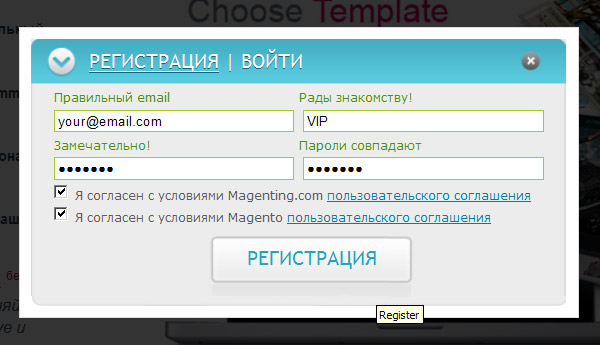
Создание сообщения электронной почты — служба поддержки Майкрософт
Перспектива
Электронная почта
Напишите или ответьте
Напишите или ответьте
Создать сообщение электронной почты
Outlook для Microsoft 365 Outlook 2021 Outlook 2019 Outlook 2016 Outlook 2013 Office для бизнеса Office 365 для малого бизнеса Outlook 2010 Дополнительно… Меньше
Щелкните Новое электронное письмо или нажмите Ctrl + N .
Если в Microsoft Outlook настроено несколько учетных записей электронной почты, появляется кнопка От и отображается учетная запись, которая будет отправлять сообщение.
 Чтобы изменить учетную запись, нажмите From и выберите учетную запись.
Чтобы изменить учетную запись, нажмите From и выберите учетную запись.В поле Тема введите тему сообщения.
Введите адреса электронной почты или имена получателей в поля To , Cc или Bcc . Разделяйте нескольких получателей точкой с запятой.
Совет: Когда вы начнете вводить имя получателя, Outlook предложит имена людей, которым вы ранее отправляли электронные письма. Те, кому вы отправили электронное письмо последним, будут перечислены как Недавние люди и те, кому вы отправляли электронные письма реже, будут отображаться как Другие предложения . Вы можете выбрать имя из списка, ввести полное имя или адрес электронной почты или нажать Кому , Копия или СК , чтобы выбрать имя или имена из адресной книги.

Чтобы выбрать имена получателей из списка в адресной книге, щелкните Кому , Копия или СК , а затем щелкните нужные имена.
Я не вижу поле Bcc . Как мне включить его?
Чтобы отобразить поле СК для этого и всех будущих сообщений, щелкните Параметры , а затем в группе Показать поля щелкните СК .
Щелкните Прикрепить файл , чтобы добавить вложение. Или щелкните Прикрепить элемент , чтобы прикрепить элементы Outlook, такие как сообщения электронной почты, задачи, контакты или элементы календаря.
Совет: Если вам не нравится шрифт или стиль письма, вы можете изменить его внешний вид. Также рекомендуется проверять правописание в сообщении перед отправкой.

Завершив создание сообщения, нажмите Отправить .
Примечание. Если вы не можете найти кнопку «Отправить», возможно, вам необходимо настроить учетную запись электронной почты.
Как создавать шаблоны электронной почты в Gmail
Хотя общение и совместная работа на рабочем месте по-прежнему сильно зависят от электронной почты, важно предоставлять согласованные сообщения, которые можно использовать в разных отделах. Различные ответы на одни и те же вопросы могут представлять опасность. Один из способов снизить риски, связанные с тем, что несколько членов команды отвечают на электронные письма, — создать шаблоны электронной почты в Gmail.
Преимущества шаблонов электронной почты
Шаблоны электронной почты — это скелеты электронных писем, которые вы можете заполнить или отправить как есть.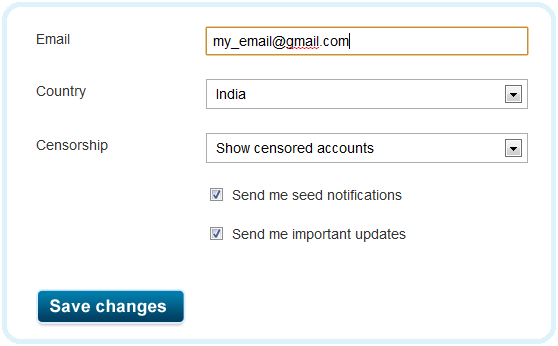 Шаблоны электронной почты могут помочь вам:
Шаблоны электронной почты могут помочь вам:
Сократить время составления
Многие организации используют шаблоны электронной почты для создания быстрых ответов, поскольку члены команды могут легко вставлять шаблоны в электронные письма вместо того, чтобы писать исходные сообщения с нуля. Отправитель может настроить содержимое по мере необходимости, прежде чем быстро отправить электронное письмо, и сократить время его составления. Точно так же шаблоны могут помочь с часто задаваемыми вопросами, требующими инструкций, поскольку такие электронные письма часто бывают длинными.
Гарантия единообразия и тона бренда
Шаблоны помогают поддерживать единство команд при предоставлении одинаковой информации. При передаче сообщения от организации очень важно обеспечить постоянный тон. Например, предположим, что каждый агент по обслуживанию клиентов в вашей команде каждый раз отвечает на обычный запрос по электронной почте немного другим ответом. В этом случае вы потеряете постоянство бренда и подвергнете свою компанию риску потери клиентуры и прибыли.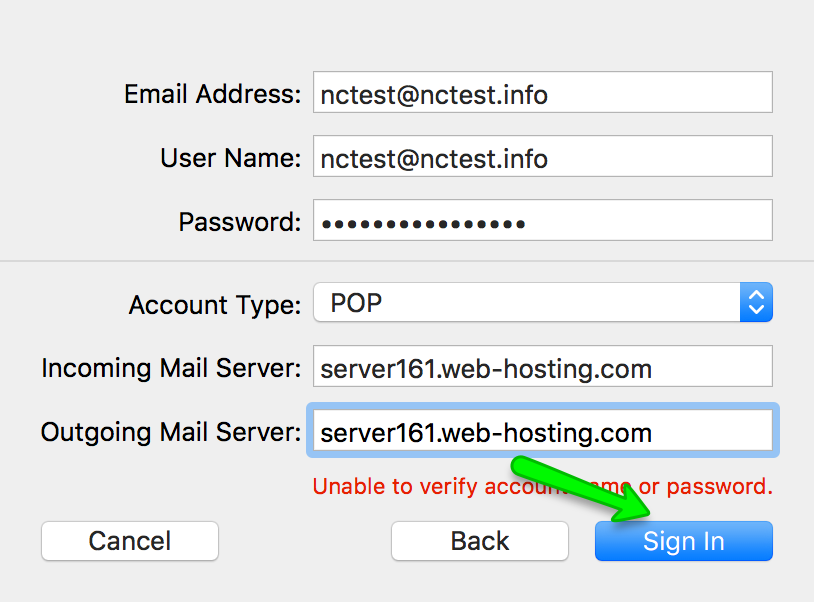 Шаблоны помогают членам команды использовать одну и ту же согласованную информацию, чтобы избежать ошибок или передачи сообщений неправильным тоном.
Шаблоны помогают членам команды использовать одну и ту же согласованную информацию, чтобы избежать ошибок или передачи сообщений неправильным тоном.
Поощрение командной работы
Когда администраторы создают шаблоны электронной почты и делятся ими со своими командами, это дает сотрудникам возможность более эффективно организовывать свои ответы клиентам и заказчикам. Хотя Gmail сам по себе может не предлагать возможность автоматического обмена шаблонами электронной почты, существуют другие доступные расширения Gmail, которые предлагают надежные решения для малых и больших команд.
Пошаговое руководство: как создавать шаблоны электронной почты в Gmail
Вот пошаговый процесс создания шаблонов электронной почты в Gmail.
Шаг 1. Включите шаблоны
Если вы еще этого не сделали, вам необходимо включить шаблоны в настройках вашей учетной записи Gmail. В правом верхнем углу выберите значок шестеренки , который затем переключит список вариантов. В разделе « Быстрые настройки » выберите « Просмотреть все настройки ». Под строкой поиска вверху посередине будут вкладки. Выберите « Расширенный ». Под «автопродвижением» будет «9».0137 Шаблоны ’. Выберите « Включить » и сохраните изменения .
В разделе « Быстрые настройки » выберите « Просмотреть все настройки ». Под строкой поиска вверху посередине будут вкладки. Выберите « Расширенный ». Под «автопродвижением» будет «9».0137 Шаблоны ’. Выберите « Включить » и сохраните изменения .
Шаг 2. Откройте электронную почту как обычно
Чтобы создать шаблон, вам нужно будет выбрать ‘ Написать ’ в верхнем левом углу экрана под логотипом Gmail. Новое письмо должно появиться в правом нижнем углу экрана.
Шаг 3. Создайте шаблон электронной почты в Gmail
Теперь, когда у вас открыто новое электронное письмо, составьте свое сообщение.
Шаг 4. Сохраните шаблон электронной почты в Gmail
Независимо от того, является ли ваше электронное письмо полноразмерным или всплывающим в нижней части окна, в левом нижнем углу будет синяя кнопка «Отправить». Справа от кнопки «Отправить» есть значок, представленный как три вертикальные точки . Выберите этот значок. Наведите указатель мыши на второй вариант сверху « Шаблоны ». Наведите указатель мыши на «Сохранить черновик как шаблон». Это дает вам возможность сохранить шаблон поверх предыдущих версий или сохранить его как отдельный шаблон. Если вы хотите сохранить его поверх другого шаблона, выберите имя, которое вы хотите сохранить, как под ‘Перезаписать шаблон ’. Если вы хотите сохранить его как новый шаблон, выберите « Сохранить как новый шаблон ».
Справа от кнопки «Отправить» есть значок, представленный как три вертикальные точки . Выберите этот значок. Наведите указатель мыши на второй вариант сверху « Шаблоны ». Наведите указатель мыши на «Сохранить черновик как шаблон». Это дает вам возможность сохранить шаблон поверх предыдущих версий или сохранить его как отдельный шаблон. Если вы хотите сохранить его поверх другого шаблона, выберите имя, которое вы хотите сохранить, как под ‘Перезаписать шаблон ’. Если вы хотите сохранить его как новый шаблон, выберите « Сохранить как новый шаблон ».
**Примечание: При наведении указателя мыши на «Шаблоны» также предоставляется возможность вставить сохраненные шаблоны для дальнейшего использования.
Как улучшить шаблоны Gmail вашей команды
Использование шаблонов в рабочей области повышает организованность и производительность. Хотя в приведенных выше инструкциях изложены основные шаги по созданию шаблонов, необходимо помнить о некоторых вещах.
Хотя в приведенных выше инструкциях изложены основные шаги по созданию шаблонов, необходимо помнить о некоторых вещах.
Заголовки
Давая названия шаблонам, делайте их короткими и точными. Например, «Приветствуем новых сотрудников» или «Спасибо». Если члены вашей команды просматривают список шаблонов с длинными или запутанными заголовками, выбор правильного может занять много времени.
Вот еще несколько примеров заголовков шаблонов:
- Настройка имени пользователя
- Сброс пароля
- Приветственный лист
- Пользователь отписался
- Коммерческое предложение
- Сроки и условия
Из приведенного выше списка вы можете без объяснения причин понять, что влечет за собой каждый шаблон. Лучше всего держать заголовки в пределах 25-символьного диапазона: Gmail показывает только первые 25 символов каждого заголовка шаблона во всплывающем списке для выбора.
Персонализация
Фирменные электронные письма и персонализация возможны в Gmail; однако использование внешних ресурсов может помочь вам еще больше персонализировать шаблоны. В конце концов, покупатели и клиенты предпочитают персонализированные электронные письма.
В конце концов, покупатели и клиенты предпочитают персонализированные электронные письма.
Gmelius, инструмент для совместной работы по электронной почте для Gmail, предлагает расширенные функции для создания шаблонов электронной почты. Шаблоны HTML с редактором исходного кода создают переменные места размещения для вставок перед отправкой. Кроме того, использование переменных может включать имена получателей или название компании получателя. Эти переменные позволяют персонализировать электронные письма в один клик.
Автоматизация
Внедрение автоматизации в ваш повседневный рабочий процесс — лучший способ улучшить работу электронной почты вашей команды. Настройка правил автоматизации в Gmail сокращает время отклика компании, помогает членам команды соблюдать соглашения об уровне обслуживания (SLA) и обеспечивает согласованность бренда без рутинной работы.
Чтобы автоматизировать электронные письма в Gmail с помощью шаблонов, сначала необходимо установить фильтр.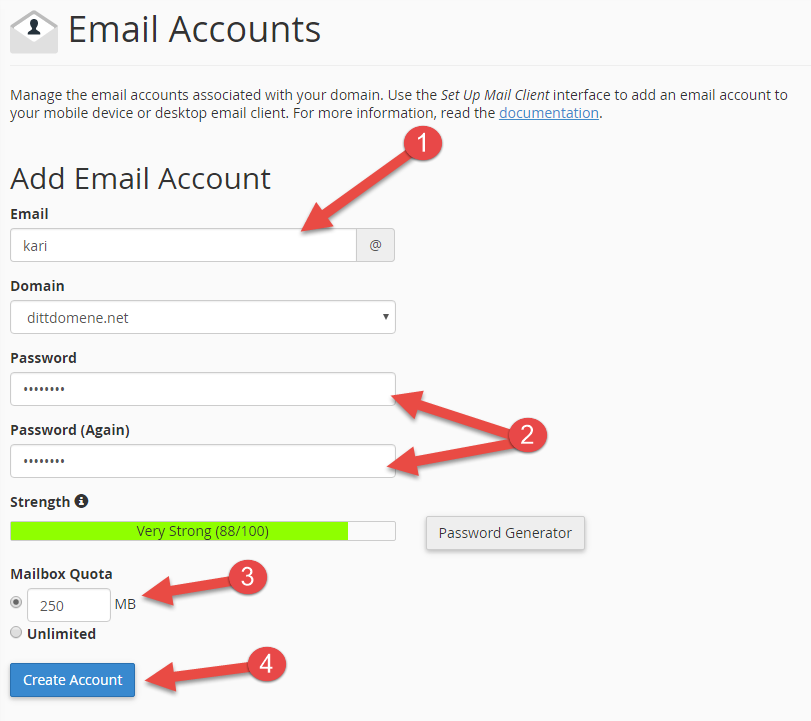 Вы можете сделать это, выбрав « параметры поиска» справа от панели поиска. После того, как ваш фильтр установлен, в расширенных настройках отобразятся дополнительные параметры с «шаблон отправки» в качестве одного из них. Выберите шаблон, который вы хотите использовать как часть вашего фильтра, и он станет частью вашего автоматического ответа. Например, используя шаблон приветственного письма, вы можете автоматизировать отправку приветственных писем новым клиентам после отправки формы. Точно так же благодарственное письмо можно отправить после покупки или запроса, используя шаблон благодарности.
Вы можете сделать это, выбрав « параметры поиска» справа от панели поиска. После того, как ваш фильтр установлен, в расширенных настройках отобразятся дополнительные параметры с «шаблон отправки» в качестве одного из них. Выберите шаблон, который вы хотите использовать как часть вашего фильтра, и он станет частью вашего автоматического ответа. Например, используя шаблон приветственного письма, вы можете автоматизировать отправку приветственных писем новым клиентам после отправки формы. Точно так же благодарственное письмо можно отправить после покупки или запроса, используя шаблон благодарности.
Gmelius: совместное использование шаблонов электронной почты с вашей командой
При создании шаблонов электронной почты в Gmail существует множество способов повысить эффективность и ясность. Тем не менее, возможность делиться шаблонами электронной почты с вашей командой ограничена копированием и вставкой. С Gmelius члены вашей команды могут легко обмениваться шаблонами электронной почты друг с другом, чтобы повысить производительность, согласованность и унифицированный обмен сообщениями.

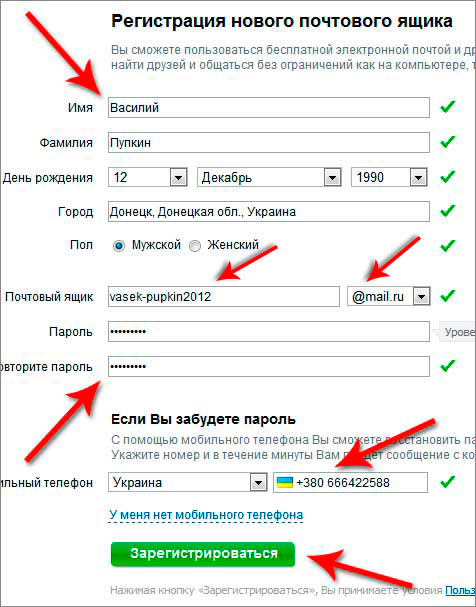
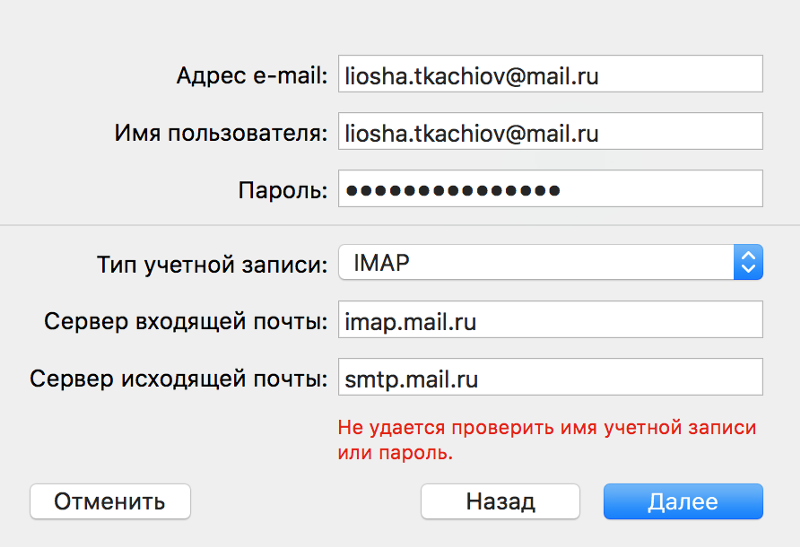 Почта на домене будет гарантированно чаще оказываться в папке со входящими письмами благодаря использованию SPF и DKIM. Так вы будете на шаг впереди конкурентов, которые решили пользоваться бесплатным доменом. Мы наблюдаем это каждый день на примере своих пользователей.
Почта на домене будет гарантированно чаще оказываться в папке со входящими письмами благодаря использованию SPF и DKIM. Так вы будете на шаг впереди конкурентов, которые решили пользоваться бесплатным доменом. Мы наблюдаем это каждый день на примере своих пользователей. 
 Корпоративная почта в XXI веке незаменима. Это обязательное условие «выживания» бизнеса.
Корпоративная почта в XXI веке незаменима. Это обязательное условие «выживания» бизнеса. 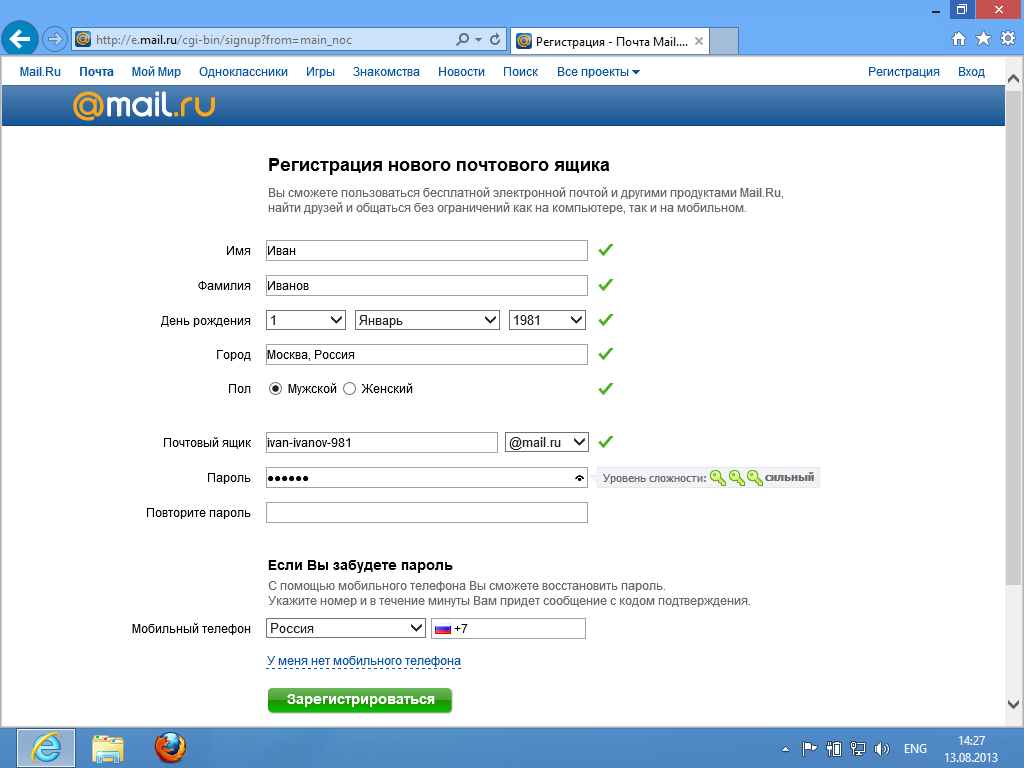 Авторизуйтесь в Яндекс.Почте – войдите в свой аккаунт. Перейдите в раздел по ссылке «Яндекс почта для домена». Введите имя вашего домена, а потом нажмите на кнопку «Подключить бесплатно».
Авторизуйтесь в Яндекс.Почте – войдите в свой аккаунт. Перейдите в раздел по ссылке «Яндекс почта для домена». Введите имя вашего домена, а потом нажмите на кнопку «Подключить бесплатно». 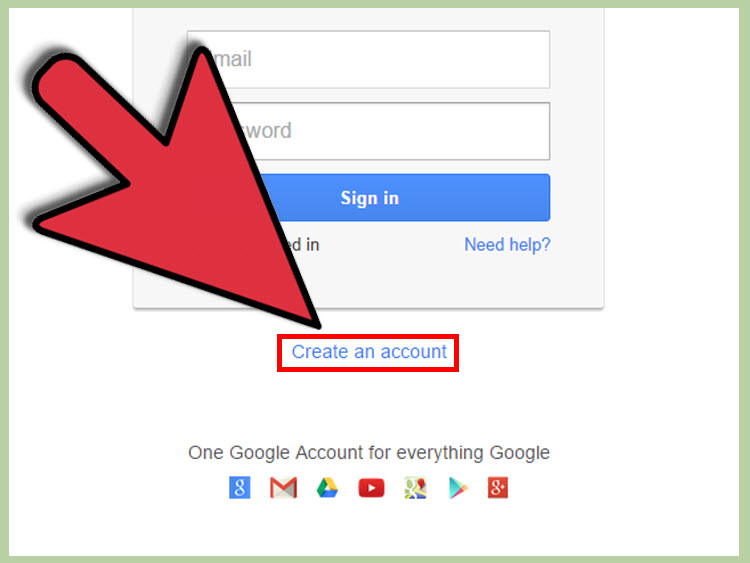 В панели управления DNS домена сформируйте запись MX, вставив в нее только что скопированное значение.
В панели управления DNS домена сформируйте запись MX, вставив в нее только что скопированное значение. 
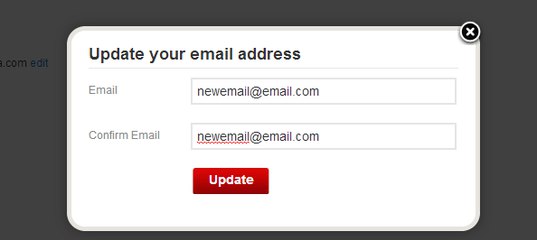
 Для этого:
Для этого: Осталось пройти в администраторскую консоль G Suite и «прогуляться» по такому «маршруту»: «Приложения» → «G Suite» → Gmail → «Аутентификация email»:
Осталось пройти в администраторскую консоль G Suite и «прогуляться» по такому «маршруту»: «Приложения» → «G Suite» → Gmail → «Аутентификация email»: Рекомендуем отталкиваться от таких параметров, как простота и удобство интерфейса, комфортная ли настройка, какой перечень инструментов, а также цены. Если вы внимательно читали статью, то вам уже понятно: в некоторых случаях даже не нужен бюджет – почта на домене может быть полностью бесплатной.
Рекомендуем отталкиваться от таких параметров, как простота и удобство интерфейса, комфортная ли настройка, какой перечень инструментов, а также цены. Если вы внимательно читали статью, то вам уже понятно: в некоторых случаях даже не нужен бюджет – почта на домене может быть полностью бесплатной.  Чтобы изменить учетную запись, нажмите From и выберите учетную запись.
Чтобы изменить учетную запись, нажмите From и выберите учетную запись.